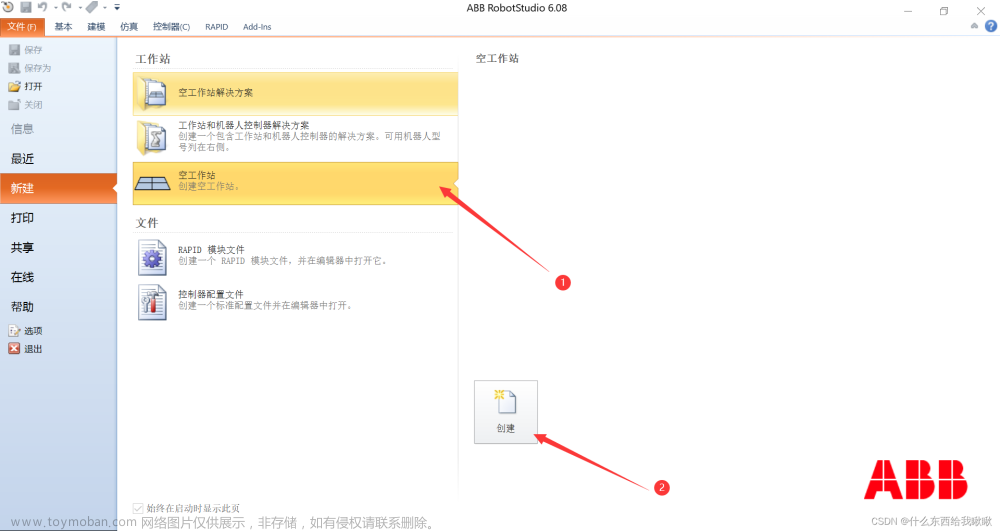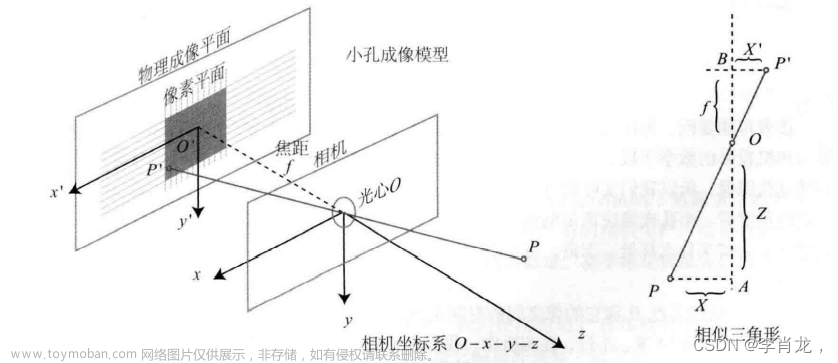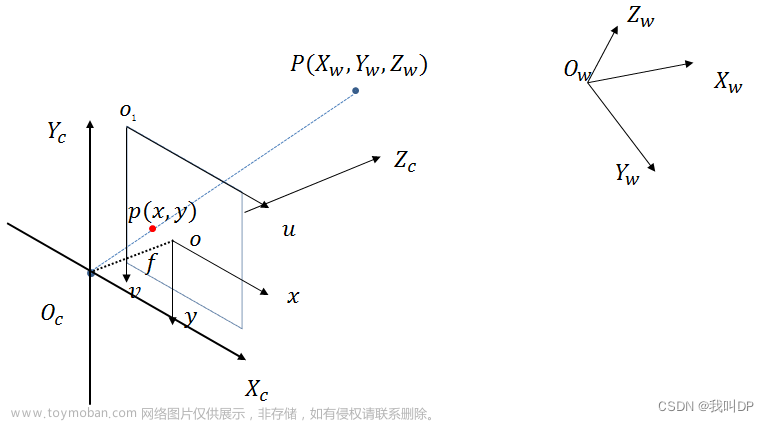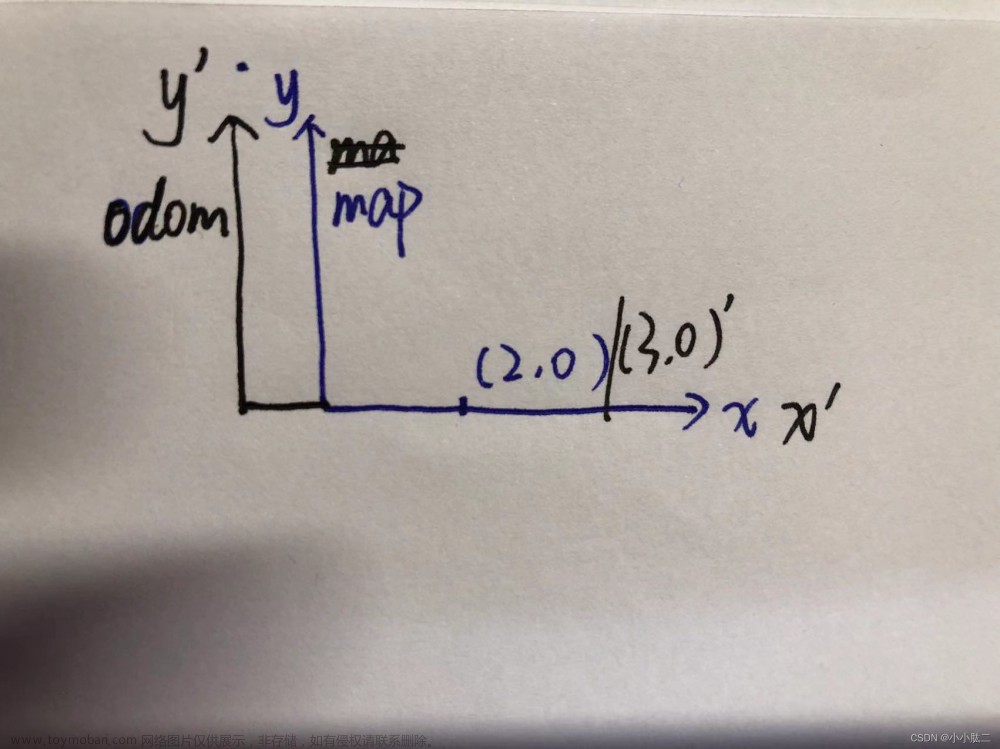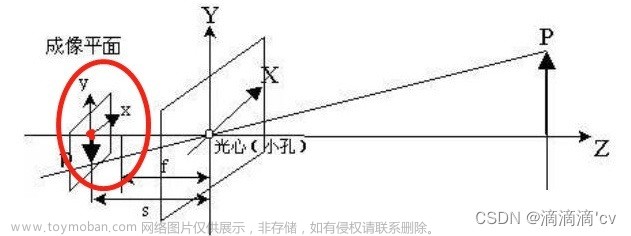在网格配置中,如下图,可以设置背景网格间距大小。但是在卫星图中,由于是灰色的线条,难以被识别出来,尤其是在需要判读格子内距离时带来不便。例如上图中的灰色线条就不容易判读。


添加其他图层后更变的不容易识别。


可以利用线工具重新绘制网格,达到显眼醒目的效果。

尽量选择显示高程图层。此时,方便进行顶点的吸附。例如,我们直接利用平面直角坐标系交叉点画框。命名名称和图层名称。(高手)

点击确定。

此时,发现画的框架消失了。其实并没有,只是太细了,无法覆盖原始网格。
右键新网格图层,选项。

选择基本样式。
增加像素,指定颜色。

这样确定后预览还是不是想要的颜色,可以设置背景。

这时,红色框架就出来了。
 此时,可以连续添加,左键开始划线,右键点击结束。弹出的窗口可以不输入,默认为和上图为同一个图层。直接点击确定就可以。当然,如果另存为新图层还是需要修改其中的信息。
此时,可以连续添加,左键开始划线,右键点击结束。弹出的窗口可以不输入,默认为和上图为同一个图层。直接点击确定就可以。当然,如果另存为新图层还是需要修改其中的信息。

完成全部重建。

如果要导出,可以选择导出屏幕。保留以上信息。

分辨率越高,字体会越小。
如果要查看3D视图,必须同时加载dem数字高程图层。其他的图层视情况添加。
下图是只显示数字高程模型。

加载手绘网格。

加载等高线

加载卫星影像。注意,卫星影像图层要高于数字高程,否则无法显示。

数字高程无法调整透明度,但是卫星影像可以调整。

只显示数字高程和卫星影像图。其中卫星影像图调整透明度为中等数值。
 文章来源:https://www.toymoban.com/news/detail-755800.html
文章来源:https://www.toymoban.com/news/detail-755800.html
文章来源地址https://www.toymoban.com/news/detail-755800.html
到了这里,关于global mapper手动添加网格线平面直角坐标系及简易3D地形演示的文章就介绍完了。如果您还想了解更多内容,请在右上角搜索TOY模板网以前的文章或继续浏览下面的相关文章,希望大家以后多多支持TOY模板网!